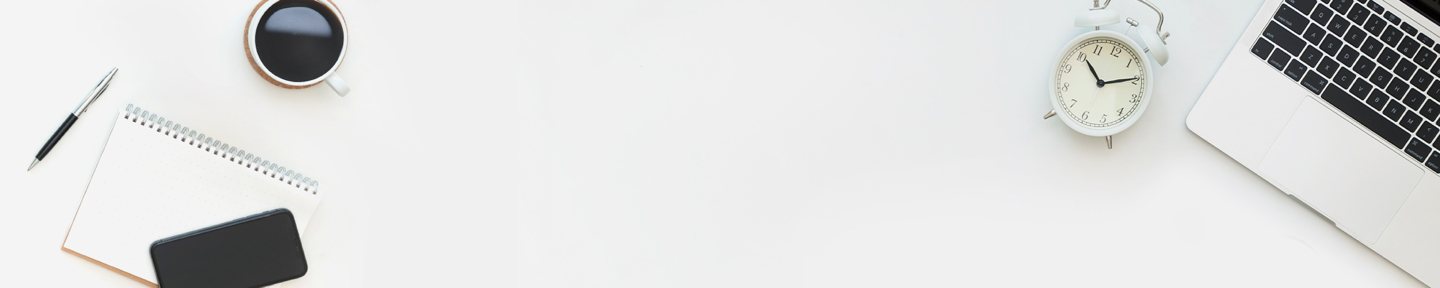
지원센터
FAQs
우선 아래의 방법을 시도해 보십시오
- [계정 이름 또는 암호를 잊으셨습니까] 페이지에 들어가세요.
- [계정 설정] 이메일을 입력하여 보내기를 클릭하세요.
- [암호 재설정 알림]를 편지함으로 보내 드립니다.
- 메일을 놓치지 않게 쓰레기통, 스팸함도 함께 확인하세요.
- 이메일에 고객님의 계정 정보와 [비밀번호 재설정] 링크가 포함됩니다. 링크 유효시간은 15분입니다.
현재 방안이 만료되면 시스템이 해당 기간의 할인 알림 메시지를 보냅니다.
[요금제] 페이지에 로그인하여 최신 할인 혹은 원가를 볼 수 있습니다.
전자신문 (EDM) 구독을 취소하려면 아래와 같은 설명을 참조하세요.
- 메일의 맨 밑으로 스크롤 하세요.
- [구독취소] 를 찾아서 클릭하세요.
- 동의를 클릭하시면 구독 취소 완료됩니다.
EDM 구독 취소 페이지가 공백인 경우
- 브라우저를 최신 버전으로 업데이트해 주세요
- 브라우저 쿠키 및 탐색 기록을 지우세요
- 브라우저를 다시 시작하세요
- EDM 구독 취소 절차를 다시 시도하세요
알림! 계정 권익에 관한 통지는 구독 취소할 수 없습니다.
[계정 정보]를 조회하려면 아래와 같은 설명을 참조하세요.
- ASUS WebStorage 웹 버전으로 로그인하세요.
- 화면 오른쪽 위의 [사진] 클릭
- [계정 설정] 들어가기
- [계정 정보] 확인
우선 아래의 방법을 시도해 보십시오
- 현재 파일 동기화나 백업을 일시 정지하십시오
- ASUS WebStorage 프로그램( App)을 제거/삭제해주세요
- 핸드폰, 태블릿 PC, 컴퓨터를 다시 시작하세요.
- [다운로드]에서 최신 버전의 프로그램(APP)를 다운로드 하세요.
- 사용한 인터넷 연결 상태가 정상임을 확인하고 다시 시도하세요
만약 여전히 실패하는 경우, 문제 신고서를 작성하세요
우선 아래의 방법을 시도해 보십시오
- 업로드한 파일이 단일 파일 업로드 크기제한을 초과하는지 확인합니다
[계정 정보]에서 [각 파일의 업로드 제한]를 확인하세요 - 브라우저를 최신 버전으로 업데이트해 주세요
- 브라우저 쿠키 및 탐색 기록을 지우세요
- 브라우저를 다시 시작하세요. 혹 다른 브라우저로 시도해 보세요. 예를 들면: Google Chrome 또는 FireFox.
만약 여전히 실패하는 경우, 문제 신고서를 작성하세요
우선 아래의 방법을 시도해 보십시오
- 다른 경로로 정상적으로 접속할 수 있는지 확인하세요. (예를 들어: 모바일 버전, PC버전)
- [다운로드]에서 최신 버전의 프로그램(APP)를 다운로드 하세요.
- 사용한 인터넷 연결 상태가 정상임을 확인하고 다시 시도하세요
만약 여전히 실패하는 경우, 문제 신고서를 작성하세요
같은 이름의 파일을 업로드할 때 이전 버전의 파일은 새로운 파일로 대체될 것입니다. [버전기록] 에서 언제든지 다시 되찾을 수 있습니다.
[버전기록]파일이 클라우드에 저장될 날수, 현재 [요금제]에 따라 결정됩니다.
Sync APP은 다중 장치 사이에 파일은 즉시 동기화됩니다. 특징은 다음과 같습니다.
- 접속할 수 있는 컴퓨터 개수가 무제한입니다.
- 업데이트된 파일은 클라우드에서 [버전기록]이 생성됩니다.
- MySyncFolder, [나와 공유됨](Collaboration Folder) 지원됩니다.
Timeline Backup APP은 개별 컴퓨터의 파일을 주기적으로 백업하는 데 적합합니다.
- 자동 백업 빈도를 설정할 수 있습니다. 예를 들어 매주 월요일 14:00 백업
- 윈도10 또는 그 이상의 시스템에서 지원합니다.
- 연동된 컴퓨터 사용자 수, 백업된 버전 수가 구독 방안에 따라 결정됩니다.
멤버 초대 조건을 참고하세요.
- 멤버는 ASUS Cloud 계정을 등록해야 합니다.
문제가 해결되지 않으면 문제신고서를 작성하여 아래의 정보를 제공하세요
- 귀하의 ASUS Cloud 계정
- 멤버의 ASUS Cloud 계정
우선 아래의 방법을 시도해 보십시오
- 브라우저를 최신 버전으로 업데이트해 주세요
- 브라우저 쿠키 및 탐색 기록을 지우세요
- 브라우저를 다시 시작하거나 시크릿 브라우징과 다른 브라우저로 시도해 보세요. 예를 들면: Google Chrome 또는 FireFox. 그리고 비밀번호를 변경할 수 있는지 확인하세요.
만약 여전히 실패하는 경우, 문제 신고서를 작성하세요
- 다시 비밀번호 변경 절차 시도
- 편지를 놓치지 않도록 Email에서 스팸함, 휴지통, 프로모션 메일을 확인하세요.
만약 여전히 비밀번호 변경 알림장을 받지 못한다면, 문제 신거서를 작성하세요.
- 고객 센터 – 비밀번호 변경으로 가세요
- [계정 설정] 이메일을 입력하여 보내기를 클릭하세요.
- [암호 재설정 알림]를 편지함으로 보내 드립니다.
- 메일을 놓치지 않게 쓰레기통, 스팸함도 함께 확인하세요.
- 이메일에 고객님의 계정 정보와 [비밀번호 재설정] 링크가 포함됩니다. 링크 유효시간은 15분입니다.
- 고객 센터 – 이력 목록으로 가세요
- invoice를 클릭하고 파일을 다운로드하세요.
- 영수증 정보 변경 불가
더 많은 도움이 필요하다면,문제 신고서를 작성하세요.
영수증 정보 변경 불가
- 활성화 카드 방안 개통 페이지를 확인
- 계정 활성화 코드를 입력하세요. 총 16 문자
- 외쪽에서 새 계정 만들기 혹 기존 계정을 사용하십시오.
- 동희 확인
- 다시 웹버전 서비스를 로그인하세요. > 계정 설정 > 공간 획득했는지 확인
활성화 카드 공간은 계정 공간에 추가되며, 별도의 사용 기간이 있습니다. 계정의 기존 방안 공간이나 사용 기간에는 영향을 미치지 않습니다.
만약 여전히 실패하는 경우, 문제 신고서를 작성하세요
ASUS WebStorage 서비스는 아직 WebDAV와 같은 서드파티 소프트웨어 연결이나 API 연결 서비스를 지원하지 않고 있습니다.
관련 건의나 제휴 수요가 있다면 문제 신고서를 작성하세요.
제품 브랜드 제한 없는 컴퓨터 또는 노트북: 최소 Windows10 버전, MacOS10.13 이상 버전, Linux:Cent OS 6 – 8(x64)、Ubuntu 16.04 -18.04 (x64) 버전
휴대폰이나 태블릿: Android 4.1 이상 버전, iOS 9 이상 버전
현재 Chromebook과 리스트에 없는 운영 체제를 지원하지 않습니다.
- Windows 운영 체제는 Microoft 공식 홈페이지 설명을 참고하세요.
- MacOS는 Apple 공식 사이트 설명을 참고하세요.
- Android 운영 체제는 Google 공식 Android 설명을 참고하세요.
- iOS 운영 체제는 Apple 공식 사이트 iOS 설명을 참고하세요.